
BitLocker, une fonction de chiffrement robuste de Windows, sécurise les partitions mais peut entraîner la perte de données dans certains scénarios. Les problèmes les plus courants sont les mots de passe oubliés, les secteurs d’amorçage endommagés ou le formatage accidentel. La récupération de données à partir de partitions chiffrées par BitLocker sans les perdre nécessite une manipulation prudente afin d’éviter les erreurs de déchiffrement ou la corruption des données.
Il est essentiel de comprendre ces scénarios et d’employer des méthodes de récupération appropriées, telles que l’utilisation de clés de récupération BitLocker ou de logiciels spécialisés, pour récupérer les données cryptées en toute sécurité.
Explorons les détails complets de la récupération d’une partition BitLocker !
Comment récupérer une partition BitLocker chiffrée supprimée/perdue ?
La récupération des fichiers critiques de votre disque dur protégé par BitLocker devient essentielle lorsqu’ils sont effacés par inadvertance. Il est conseillé d’utiliser EaseUS Data Recovery Wizard ! Il fonctionne avec Windows Server et toutes les versions de Windows, y compris Windows 11/10/8/7/Vista/XP.
En outre, le logiciel est très fier de ses capacités exceptionnelles de récupération de données, effectuant des analyses approfondies sans compromettre la sécurité de vos données d’origine. Avec EaseUS Data Recovery Wizard, vous pouvez récupérer simplement et en toute sécurité des fichiers perdus à partir d’un secteur protégé par BitLocker tout en préservant l’intégrité des données. Voyons maintenant le processus détaillé de récupération des données supprimées de la partition BitLocker.
Étape 1. Lancez EaseUS Data Recovery Wizard et trouvez votre lecteur crypté BitLocker dans la liste. Cliquez dessus, et une fenêtre vous invitera à entrer votre mot de passe ou votre clé de récupération. Saisissez la clé correcte et cliquez sur « Rechercher les données perdues » pour commencer à rechercher les fichiers manquants.
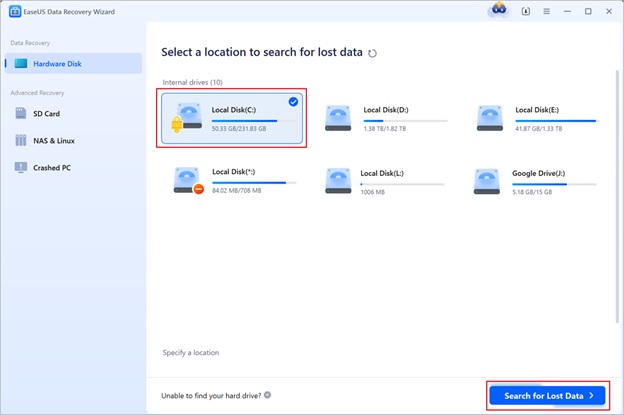
Étape 2. Le programme effectue d’abord une brève analyse pour découvrir les fichiers récemment effacés, puis une analyse avancée plus approfondie pour trouver d’autres données perdues. Vous pouvez facilement trouver les fichiers dont vous avez besoin en utilisant la fonction de recherche ou l’option « Filtre » une fois la procédure d’analyse terminée.
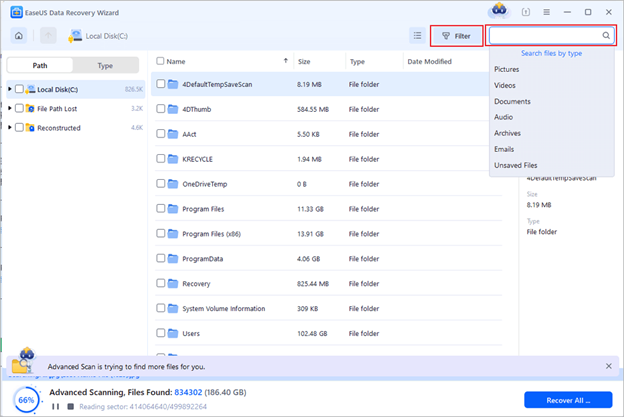
Étape 3. Choisissez les fichiers que vous souhaitez récupérer après les avoir examinés, puis appuyez sur le bouton « Récupérer« . Il vous sera demandé de sélectionner l’endroit où vous souhaitez enregistrer les fichiers récupérés.
Vous pouvez notamment utiliser le disque dur de votre ordinateur ou un service de stockage en nuage tel que Google Drive ou OneDrive. Pour terminer la procédure de récupération et stocker vos fichiers en toute sécurité, cliquez sur « Enregistrer« .
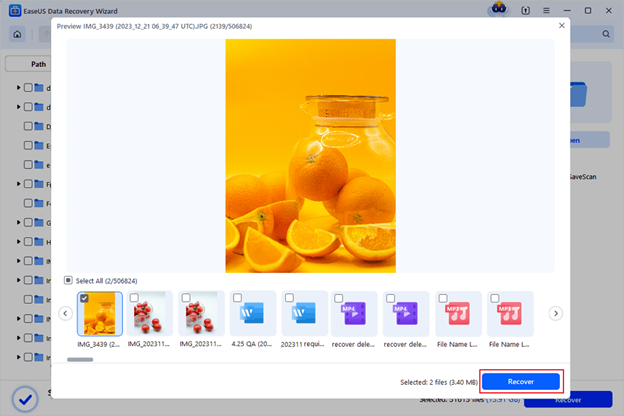
Logiciel de récupération de partition BitLocker chiffrée
En utilisant un outil logiciel de récupération très efficace connu sous le nom d’EaseUS Data Recovery Wizard, il est très facile de récupérer les informations supprimées ou retirées de la partition BitLocker. Il est exceptionnellement performant dans la récupération de fichiers tels que des documents, des images et des vidéos à partir de disques BitLocker formatés ou inaccessibles, avec un taux de réussite allant jusqu’à 99,7 %.
Grâce à sa conception intuitive, il est évident qu’un processus de récupération rapide et simple est possible, ainsi qu’un guidage clair à travers les différentes phases. Dans les cas où l’on doit récupérer des données perdues à cause d’une partition BitLocker formatée, d’un crash système ou d’une suppression accidentelle de fichiers, EaseUS Data Recovery Wizard est un outil efficace qui permet à l’utilisateur de rechercher et de récupérer les données rapidement. Parmi ses fonctionnalités les plus remarquables, on peut citer :
Récupération de partition BitLocker sans mot de passe
Récupérez facilement les données des partitions chiffrées par BitLocker sans mot de passe, ce qui garantit l’accès aux fichiers importants même si la clé de chiffrement est perdue ou indisponible.
Documents d’appui, photos, vidéos et audio
Récupérez sans effort différents types de fichiers, notamment des documents, des photos, des vidéos et des fichiers audio, afin de garantir une récupération complète des documents multimédias et essentiels.
Prise en charge de divers périphériques de stockage
Récupérer les données d’une large gamme de périphériques de stockage tels que les disques durs internes, les disques durs externes, les disques SSD, les lecteurs USB, et plus encore, en s’adaptant à diverses configurations de stockage.
Récupérer une partition formatée
Restaure les données des partitions BitLocker formatées, récupère les fichiers perdus même après un formatage accidentel ou des erreurs système, en garantissant l’intégrité et la continuité des données.
Conclusion
En conclusion, nous avons abordé tous les détails concernant la récupération de données à partir d’une partition BitLocker. Nous avons également étudié l’importance de sélectionner le lecteur crypté, de saisir le mot de passe pour décrypter le lecteur, de rechercher les données perdues et de savoir comment récupérer les fichiers en toute sécurité.
Avec son interface simple et ses puissantes capacités d’analyse, EaseUS Data Recovery Wizard rationalise le processus de récupération des données perdues ou effacées et même la création de nouvelles sauvegardes. En termes de performances et de sécurité, EaseUS Data Recovery Wizard semble être la meilleure application tierce disponible pour récupérer les données des partitions BitLocker.
FAQ sur la récupération BitLocker
Maintenant, examinons quelques questions courantes liées à la récupération de données à partir d’une partition BitLocker :
Comment BitLocker protège-t-il mes données ?
BitLocker protège vos données en chiffrant des volumes entiers de disques, empêchant ainsi les utilisateurs non autorisés de les lire. Il garantit la sécurité des informations lors de leur transmission et de leur conservation sur votre appareil. Le contenu crypté n’est accessible qu’aux personnes qui possèdent la clé de cryptage ou le mot de passe correspondant.
Que se passe-t-il si je perds ma clé de récupération ?
Si vous perdez votre clé de récupération BitLocker et que vous ne pouvez pas annuler les changements de configuration qui la nécessitent, il est nécessaire de réinitialiser votre appareil à l’aide des options de récupération de Windows. Ce processus efface tous les fichiers de l’appareil, ce qui souligne l’importance de stocker et de sauvegarder votre clé de récupération en toute sécurité.
Comment puis-je éviter la perte de données BitLocker à l’avenir ?
Pour éviter la perte de données BitLocker, stockez votre clé de récupération en toute sécurité à plusieurs endroits. Sauvegardez-la régulièrement sur des disques externes ou dans un espace de stockage en nuage. Évitez d’apporter des modifications à la configuration de votre système qui pourraient déclencher la nécessité d’une récupération, afin de vous assurer que vous conservez l’accès à vos données chiffrées.




